Similar presentations:
Asana. Работа с планированием задач
1.
AsanaРабота с планированием задач
2.
— веб-инструмент для команд.Каждой команде присваивается рабочее
пространство, в котором и назначаются
задачи. Где Asana действительно хороша,
так это в управлении отдельными
задачами — изменять и добавлять
их можно практически мгновенно, а значит,
и не терять ничего в процессе. Asana также
подойдет и для крупных команд.
Asana
3.
Ключевые особенностиОрганизацию процессов сильно облегчает
возможность редактирования отдельных
рабочих пространств, проектов, секций,
задач и подзадач.
Легко создавать повторяющиеся задачи.
Удобный календарь, который
синхронизируется со всеми вашими
задачами.
4.
НедостаткиНевозможность назначать задачи
нескольким пользователям сразу.
Задержки интерфейса при большом
количестве задач.
Отсутствует возможность отслеживания
времени.
Отсутствует как русская, так и украинская
локализация.
5.
Переходим к регистрации и установке.6.
7.
Настраиваем профиль8.
9.
10.
11.
В Asana предусмотрено несколькокомпоновок для проекта:
Список – в списке все задачи представлены в виде списка,
при этом все задачи будут располагаться в своей категории в
зависимости от хода их выполнения.
В нашем случае мы создали 3 категории с названиями:
1. Нужно выполнить - это категория, в которую мы будем
записывать задачи, которые нам предстоит выполнить.
2. В разработке - категория для тех задач, которые мы примем
в разработку
3. Выполненные задачи – категория для задач, которые были
завершены.
12.
Список:Кроме того, для списка предусмотрено несколько
колонок, в которых мы сможем указывать:
1. Исполнителя
2. Срок выполнения
3. Приоритет
4. Статус
13.
Доска:Доска – в отличие от списка представляет собой
интерактивные “стикеры”, в которые мы также как и в список
можем помещать задачи, кроме того, все те поля, которые мы
могли указывать для списка, мы также можем использовать на
доске.
14.
Хронология и Календарь:Хронология и Календарь– в отличие от перечисленных способов
распределения и планирования задач, хронология представляет собой
хронологические графы, на которых в главный акцент идет на время
выполнения и контроль за этим временем..
15.
Как формат удобнее –выбирать Вам!
16.
Если Вы работаете вместе с кем-то, например с ребятами из Вашей группы, Выможете подключить их к Вашему проекту, перечислив их электронные адреса
17.
При необходимости Вы можете загрузитьприложение Asana на android и iOS
18.
Asana обладает тарифным планом basic, поэтому Вы всегдасможете пользовать ей при необходимости
19.
Переходим в сам планировщик20.
Давайте взглянем на менюВ основном меню
представлено 6 пунктов:
1. Главная
2. Мои задачи
3. Входящие
4. Отчеты
5. Портфели
6. Цели
21.
Перейдем в меню «Главная»В данном меню Вы можете
заполнить свой профиль,
настроить проект,
отредактировать сам
планировщик, добавив фон,
виджеты и прочее.
Также прямо здесь вы можете
создавать новые проекты, а
также заниматься
редактированием текущих
Кроме этого, вы также можете
назначать задачи, приглашать
своих коллег и партнеров для
присоединения к планировщику
22.
Перейдем в меню «Входящие»В данном меню Вы можете
Отправить сообщение
конкретному пользователю, в
отдельный проект (рабочее
пространство) . Все
поступающие сообщения вы
сможете просматривать в
этом пункте меню.
23.
Перейдем в меню «Мои задачи»В данном меню Вы можете
заполнить свой профиль,
настроить проект,
отредактировать сам
планировщик, добавив фон,
виджеты и прочее.
Также прямо здесь вы можете
создавать новые проекты, а
также заниматься
редактированием текущих
Кроме этого, вы также можете
назначать задачи, приглашать
своих коллег и партнеров для
присоединения к планировщику
24.
Перейдем в меню «Отчеты»В данном меню Вы можете
посмотреть статистику о
выполняемых , выполненных,
просроченных задачах.
Крайне удобный инструмент,
который напрямую покажет
Вам скорость выполнения
Вами задач и в целом
статистику по проектам.
25.
Практика.1. Отредактируйте свой профиль, заполнив его
соответствующей информацией
2. Настройте главную страницу планировщика по
своему усмотрению
3. Сбросьте в общий чат свои email-адреса
4. Добавьте задачу, в которой укажите вопрос по
любой из пройденных тем.
4. Добавьте друг друга в свои проекты
5. Назначьте своему коллеге задачу с вопросом для
выполнения
6. Когда для Вас поступит задача ответить на вопрос,
включайте микрофон, озвучивайте вопрос и говорите
ответ.
26.
Домашнее задание1. Составьте техническое задания по
вашим проектам.
2. Добавьте преподавателя в Ваше рабочее
пространство
3. Напишите преподавателю, когда задачи
будут распределены по Вашему проекту.





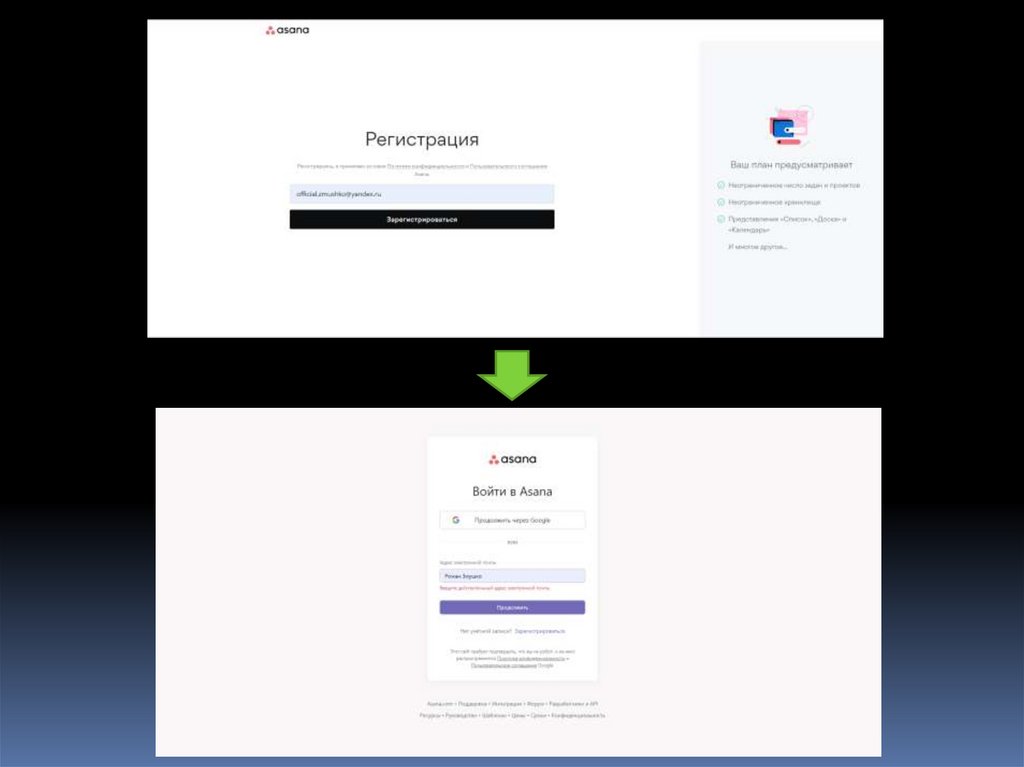


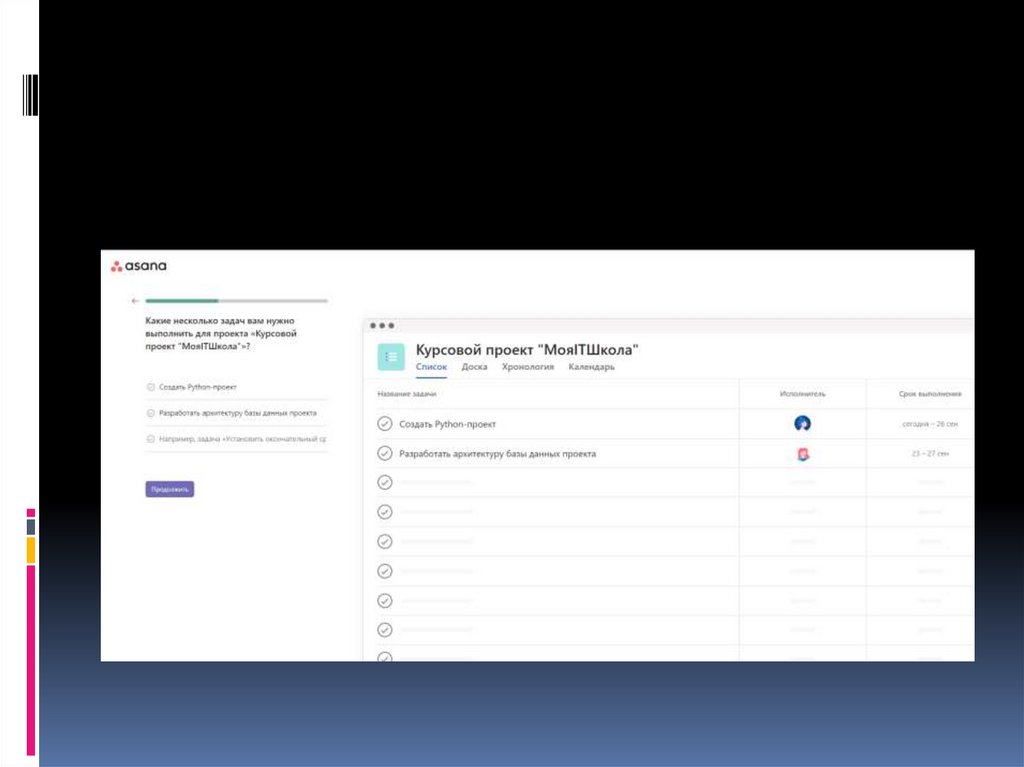
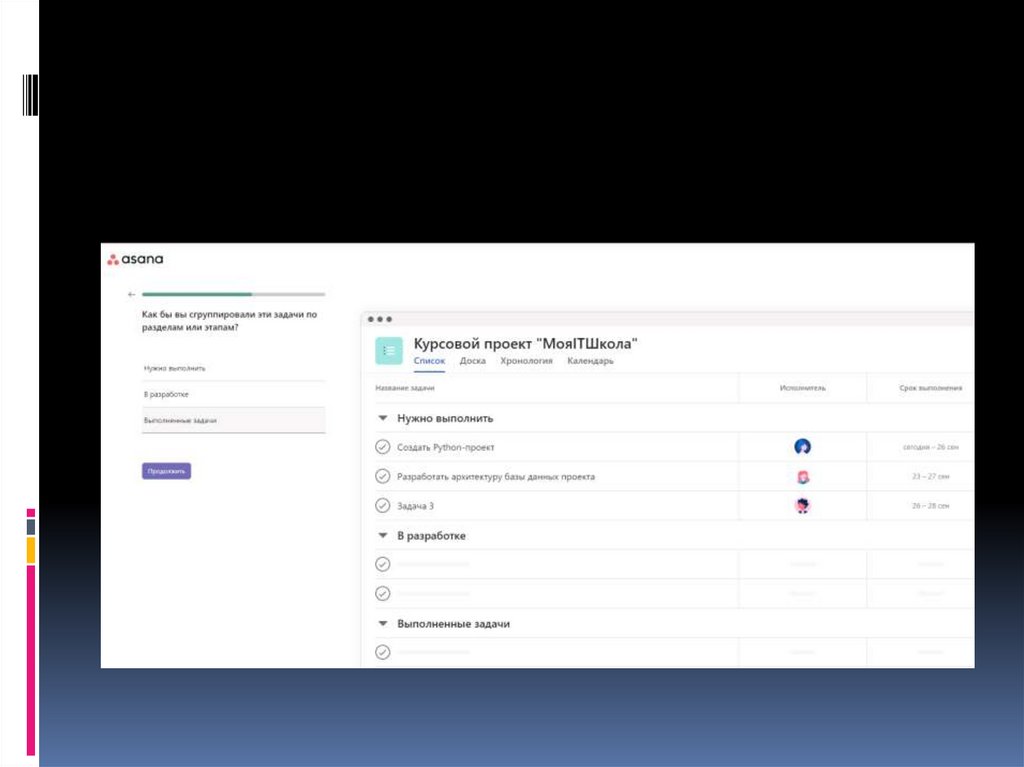





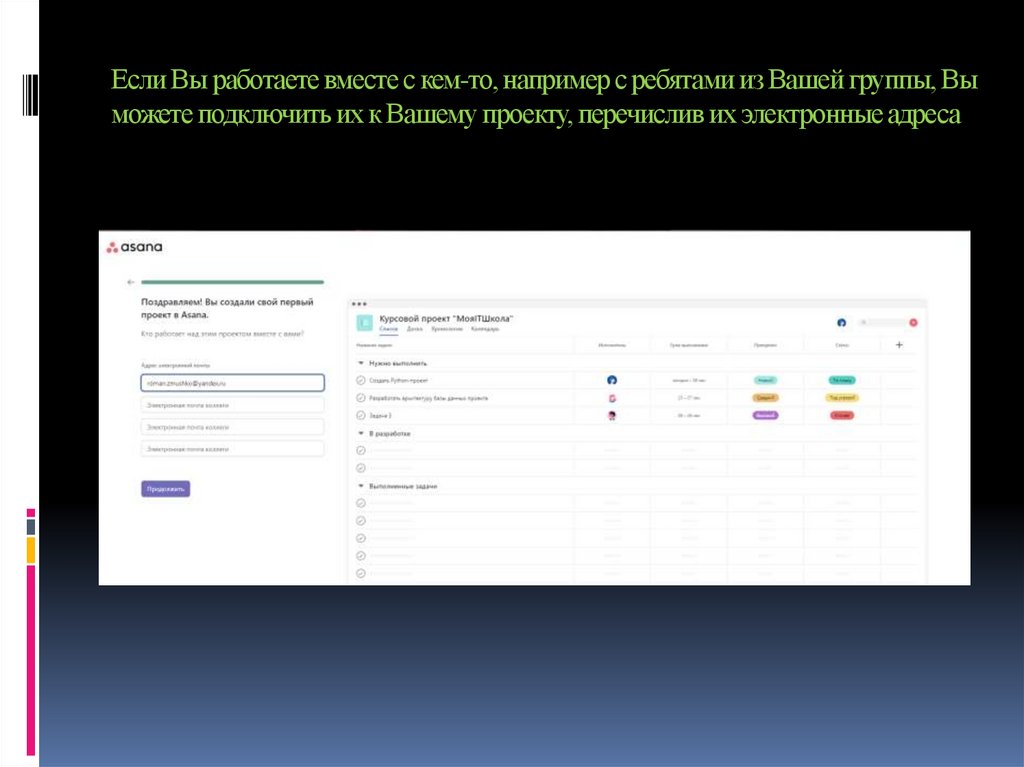
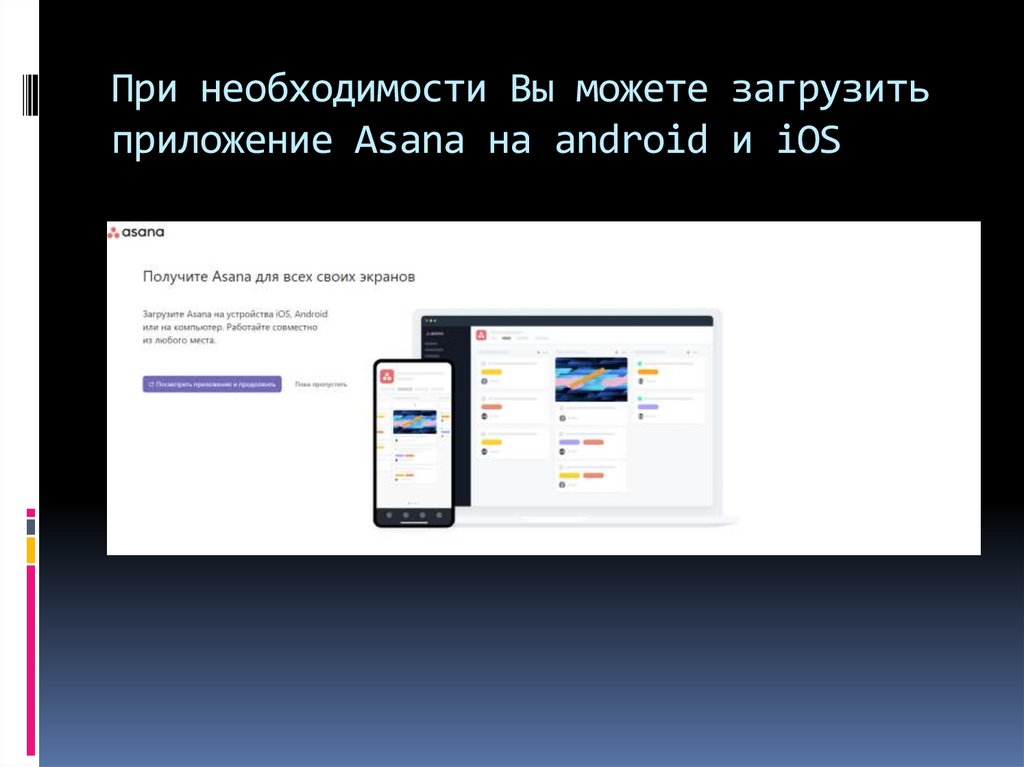
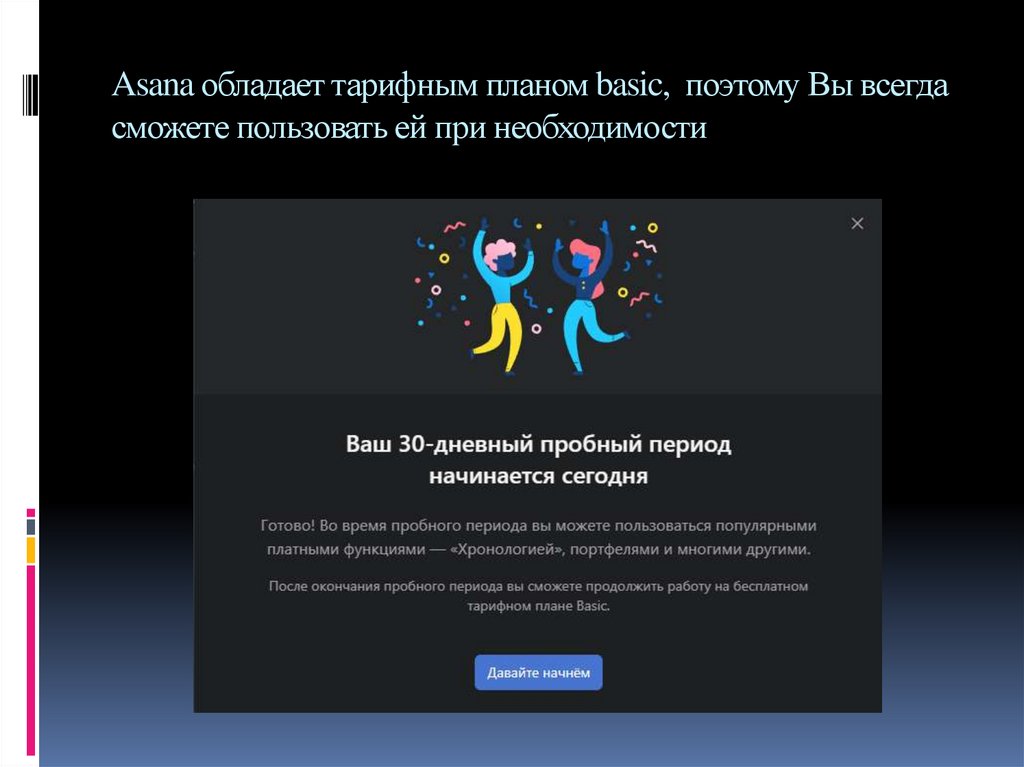
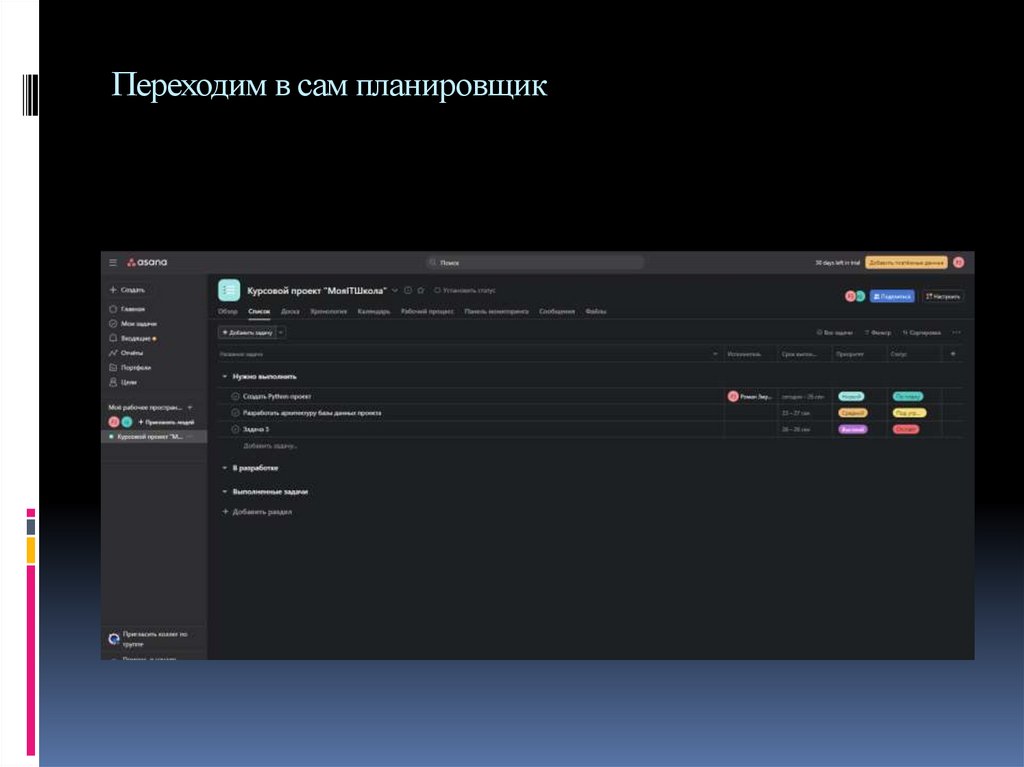


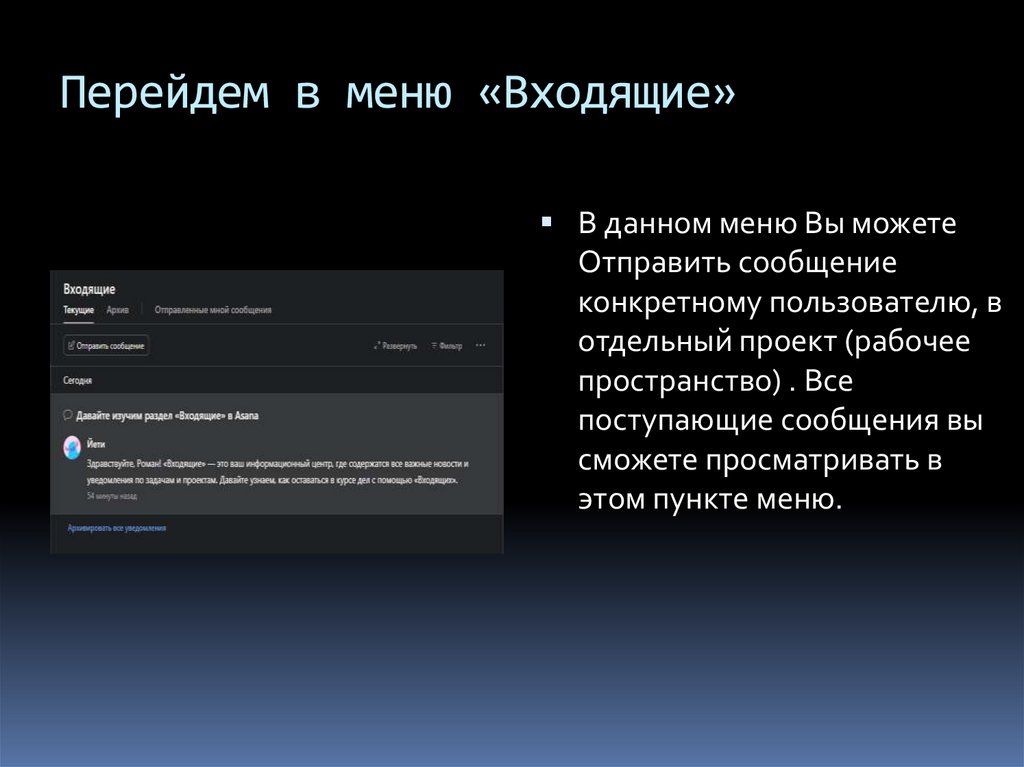




 informatics
informatics








